Cómo recuperar fotos, vídeos y documentos borrados en PC y Mac

Descarga del programa
Aunque seas cuidadoso con tus datos, a veces es inevitable perder información importante. El arranque del disco falla, la partición se pierde, has reformateado el disco duro, has borrado ficheros sin darte cuenta, la tarjeta SD de la cámara o el móvil se ha corrompido, etc.
Incluso aunque hayas escrito encima, es posible recuperartotal o parcialmenteinformaciónvaliosa que creías perdida: documentos, fotos, vídeos, etc. Existen muchos programas que llevan a cabo esta operación, pero hoy vamos a utilizar Disk Drill, una aplicación muy popular en ordenadores de Apple, que también dispone de una versión Windows.
Disk Drill recupera datos borrados o estropeados de discos duros, memorias USB, tarjetas SD, y otros sistemas de almacenamiento. También revive particiones de disco borradas o estropeadas, y protege tu PC para evitar que pierdas datos en el futuro, llevando un registro de todos los archivos que borras.
Puedes ver un resumen de sus características en este vídeo:
Es compatible con todos los formatos de disco más utilizados, incluyendo FAT, exFAT,y NTFS en Windows, HFS+ en Mac, Linux EXT2/3/4, etc.
Desde este enlace puedes descargar e instalarDisk Drill para Windows. Es compatible con Windows XP, Windows Vista, 7, 8, y 10. También está disponible en versión Mac.
Escanea tus unidades
Como verás cuando lo ejecutes por primera vez, Disk Drill está en inglés. Si no dominas el idioma, que no cunda el pánico. Es sencillo de utilizar y no tendrás ningún problema si sigues nuestras instrucciones.
Cuando lo pones en marcha Disk Drill realiza un escaneo básico de tu ordenador y te muestra todas las unidades de almacenamiento que encuentra: discos duros internos y externos, particiones, pendrives, tarjetas SD conectadas al CP con algún lector de tarjetas o cable USB, etc.
En la imagen puedes ver cómo ha detectado dos discos duros externos de 3 TB, un disco SSD de 120 GB, que es donde está almacenado el sistema operativo, las particiones de este disco, y un pendrive USB de 1 GB:
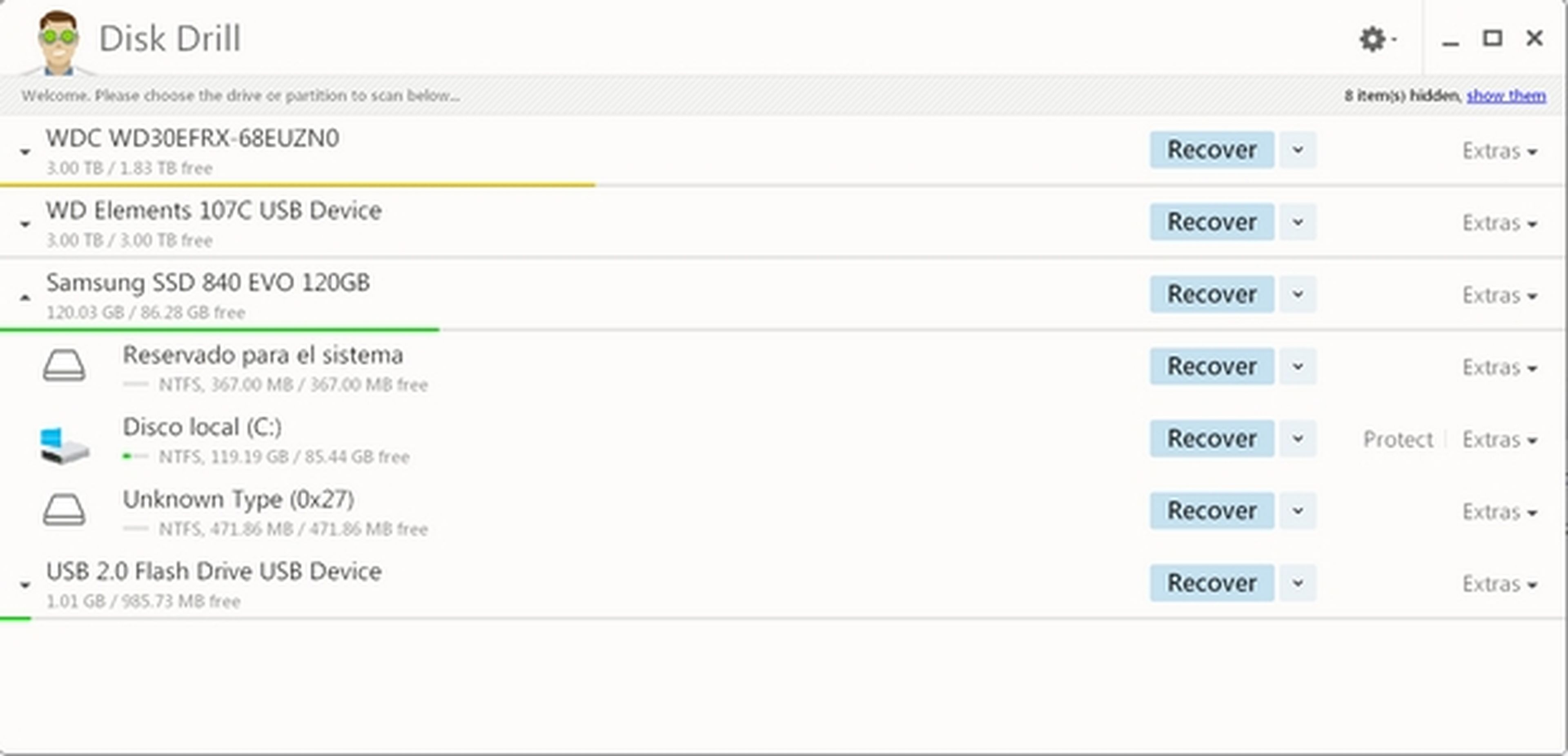
En la esquina superior derecha se localiza un enlace que muestra los elementos ocultos. Suelen ser particiones del sistema desconocidas o sin asignar.
Elige una unidad o partición que quieras escanear en busca de ficheros borrados o perdidos y pulsa en la flecha que hay a la derecha, al lado de Recover, para descubrir todas las opciones:
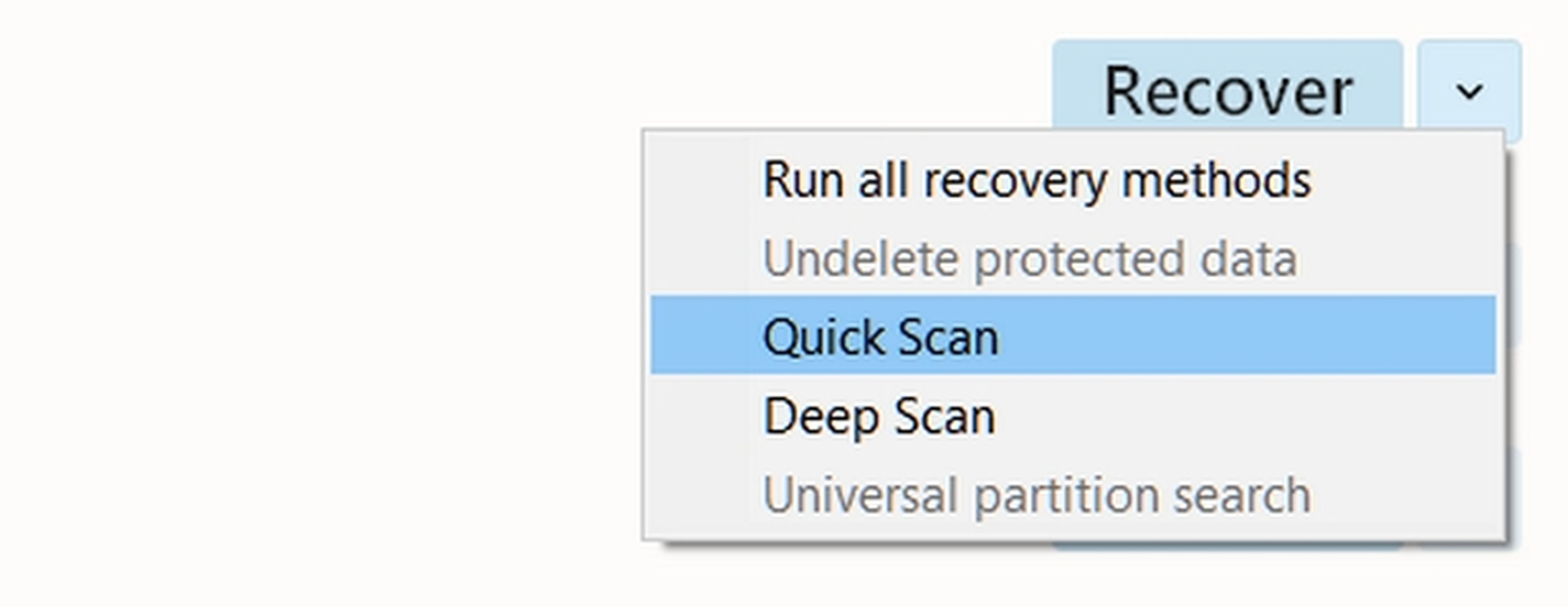
Si pulsas en Quick Scan llevarás a cabo un escaneado rápido. Es útil si buscas datos que has borrado hace poco, o son muy grandes. Si el escaneado rápido no encuentra lo que has perdido usa el profundo, Deep Scan. Pero ten en cuenta que este proceso analiza la unidad de almacenamiento bit a bit, y puede tardar horas. Por suerte incluye una opción que te permite pausar el análisis y continuar en otro momento.
Con la orden Run all recovery methods utiliza ambos escaneados, uno detrás del otro.
Examina los resultados y recupera lo que quieres
Tras completar el escaneo obtendrás una lista de los archivos borrados, total o parcialmente, que ha localizado:
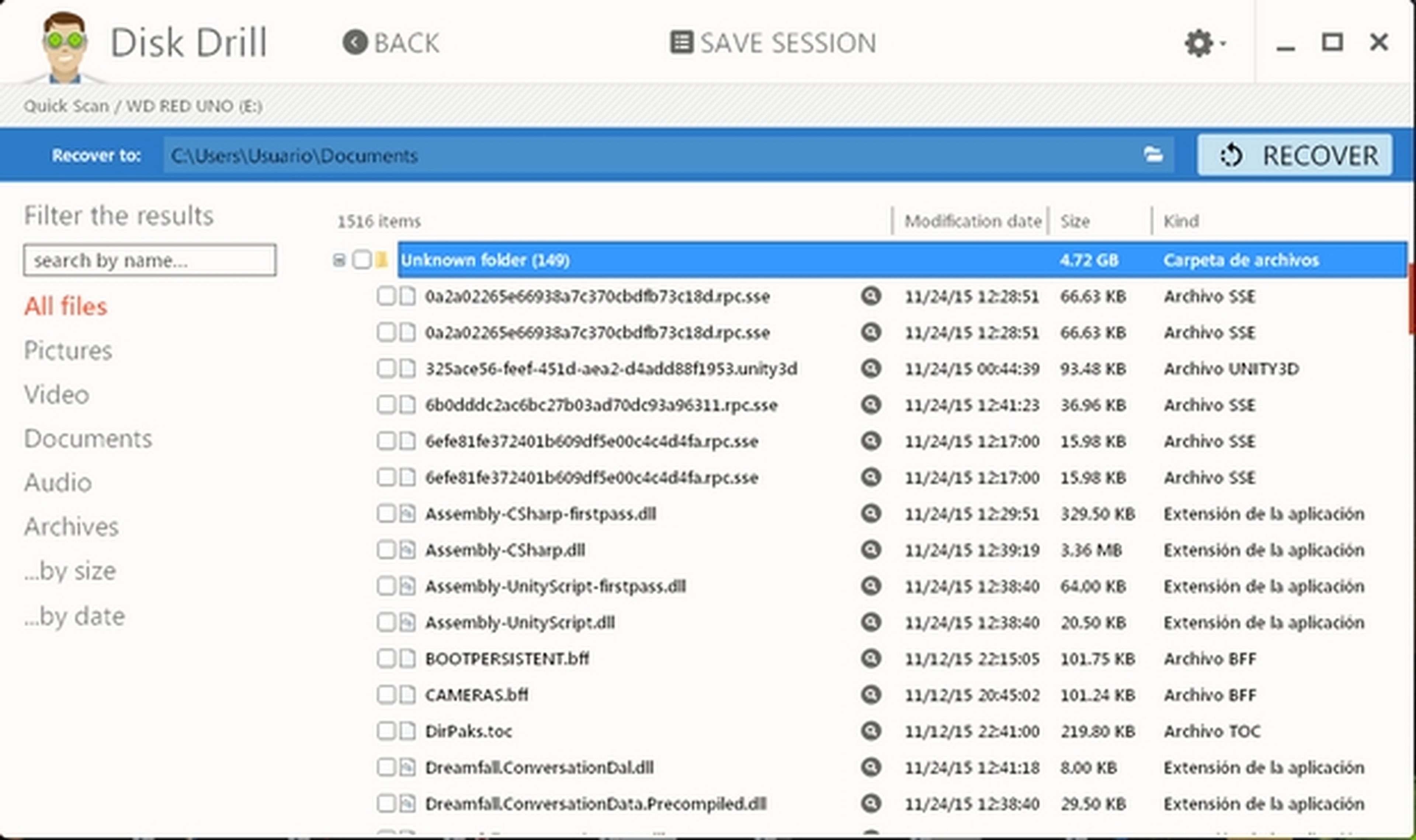
Observa la columna izquierda. Aquí puedes filtrar los resultados según el tipo de archivo. Toca en Pictures para mostrar sólo las fotos. También puedes filtrar vídeos, audio, documentos, o archivos.
En el centro de la pantalla se recopilan las carpetas que contienen los ficheros borrados. Toca en + para entrar en ellas y examinarlos. Seguramente no tengan su nombre original, porque se ha perdido. Aquí es donde entra en juego una de las mejores características de Disk Drill: es capaz de mostrar una versión preview de las fotos, videos y documentos que encuentra. Simplemente tienes que pulsar en el icono Lupa para verlos:
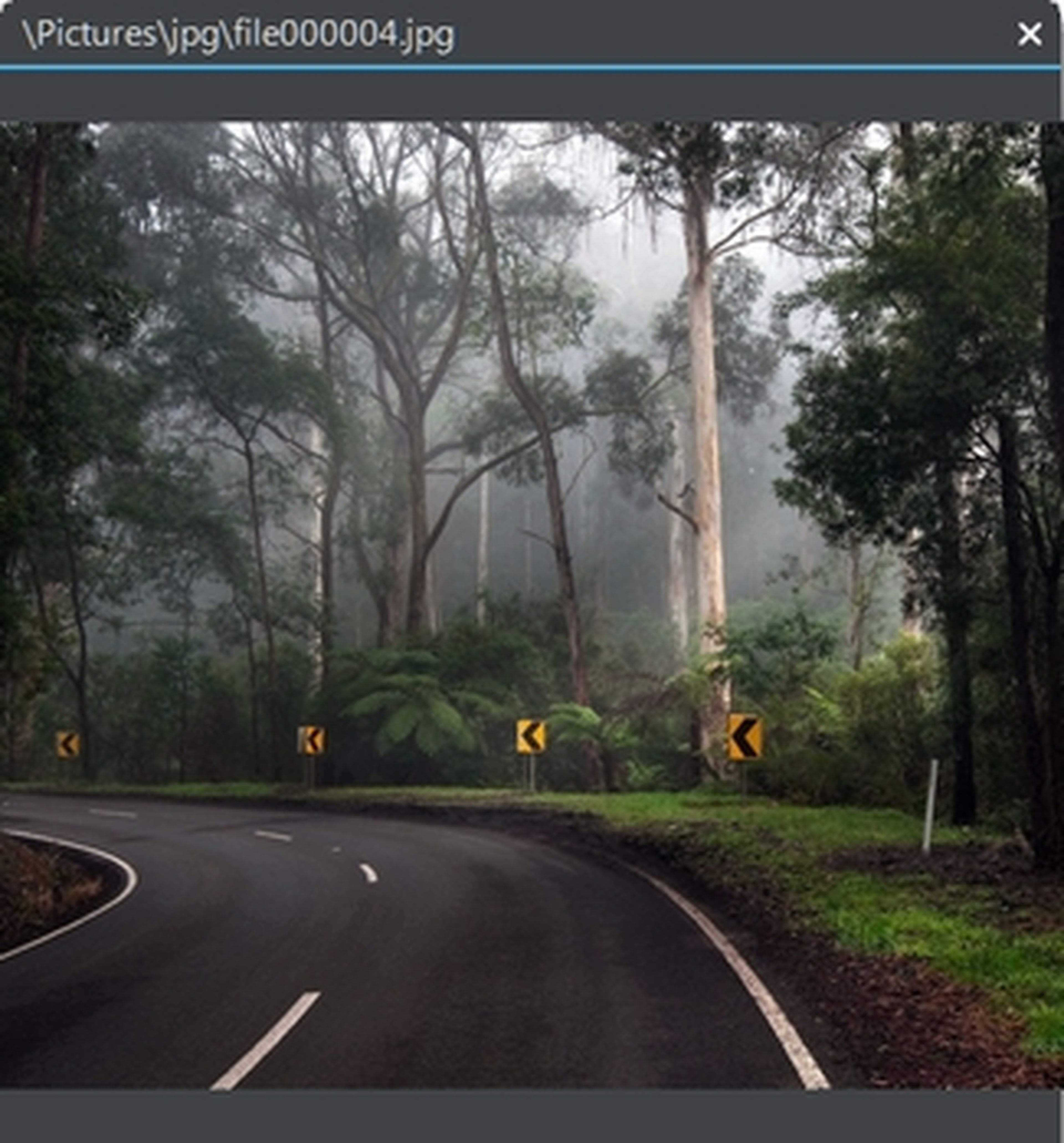
Eso sí, dependiendo de lo estropeado que esté el archivo, si se ha escrito encima o no se han podido recuperar suficientes fragmentos, es posible que la imagen se vea mal, o no se muestre nada.
Recupera tus ficheros borrados o perdidos
En la barra azul que aparece encima de la lista de ficheros puedes elegir la carpeta en donde se guardarán los archivos recuperados.
Marca aquellos que desees recuperar y pulsa el botón Recover para recuperar los archivos borrados.
Como hemos comentado, el contenido dependerá de lo estropeado que esté el fichero: si se ha escrito encima, si se ha podido recuperar datos como su formato y tamaño original, etc. En el caso de las fotos o los documentos, salvo que las hayas perdido recientemente, lo más probable es que sólo puedas obtener fragmentos, como éste por ejemplo:
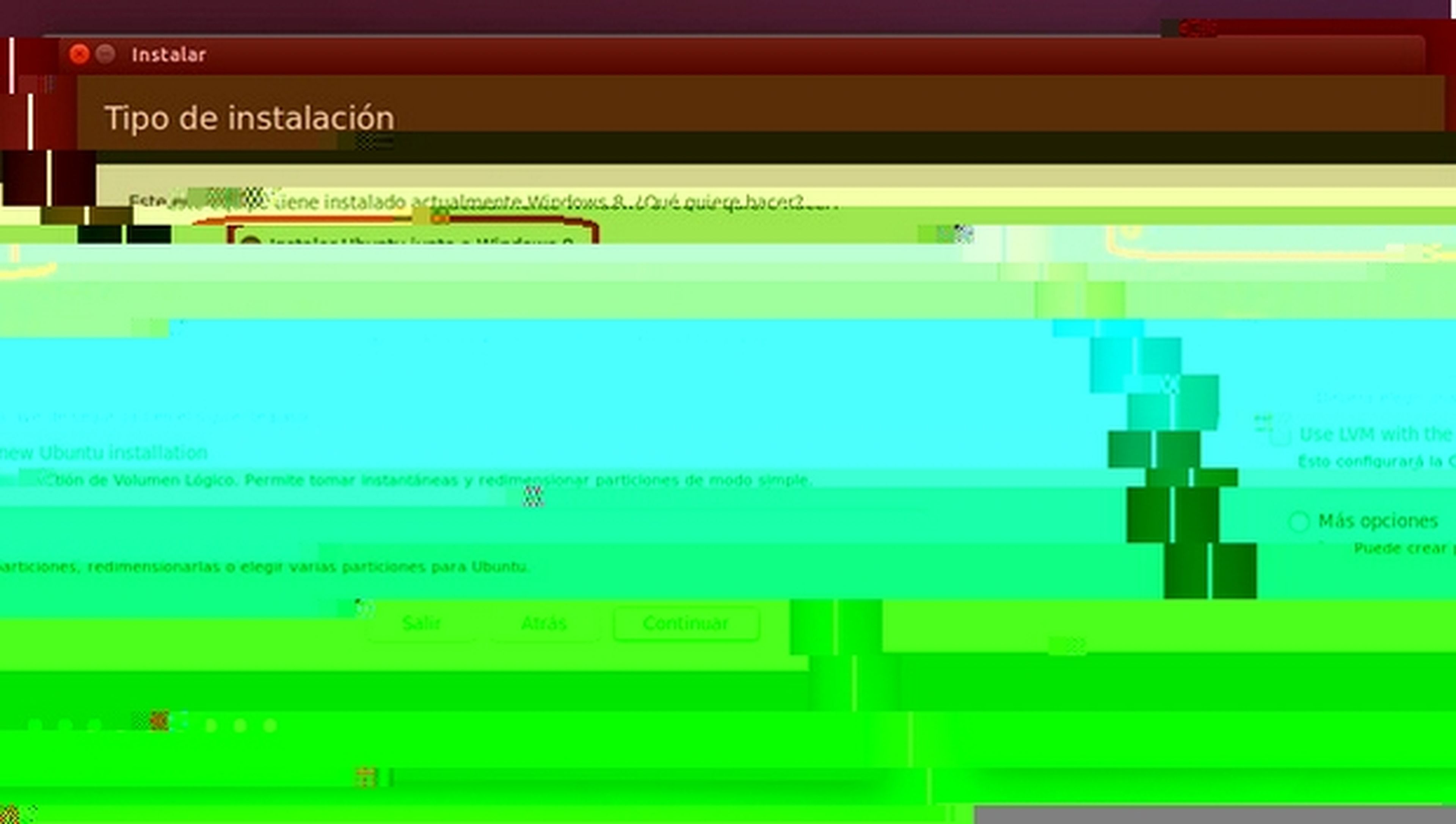
Pero aún así quizá te sirva para localizar contraseñas o datos críticos parciales que creías perdidos.
Pulsa el botón Save Session de la zona superior para guardar la sesión y continuar en otro momento. El botón Back sirve para volver a la pantalla principal y continuar examinando otros discos.
Funciones avanzadas
A la derecha del menú que hemos usado para hacer los escaneados, verás otro llamado Extras. Pulsa en la flecha para acceder a la opción Back-up into DMG-image. Esto te permite hacer una copia de seguridad del disco dañado. Es útil por si el disco o la tarjeta de memoria se está deteriorando físicamente, para que no se pierdan más datos.
También puede servir para no perder los ficheros originales antes de ponerte a recuperarlos:
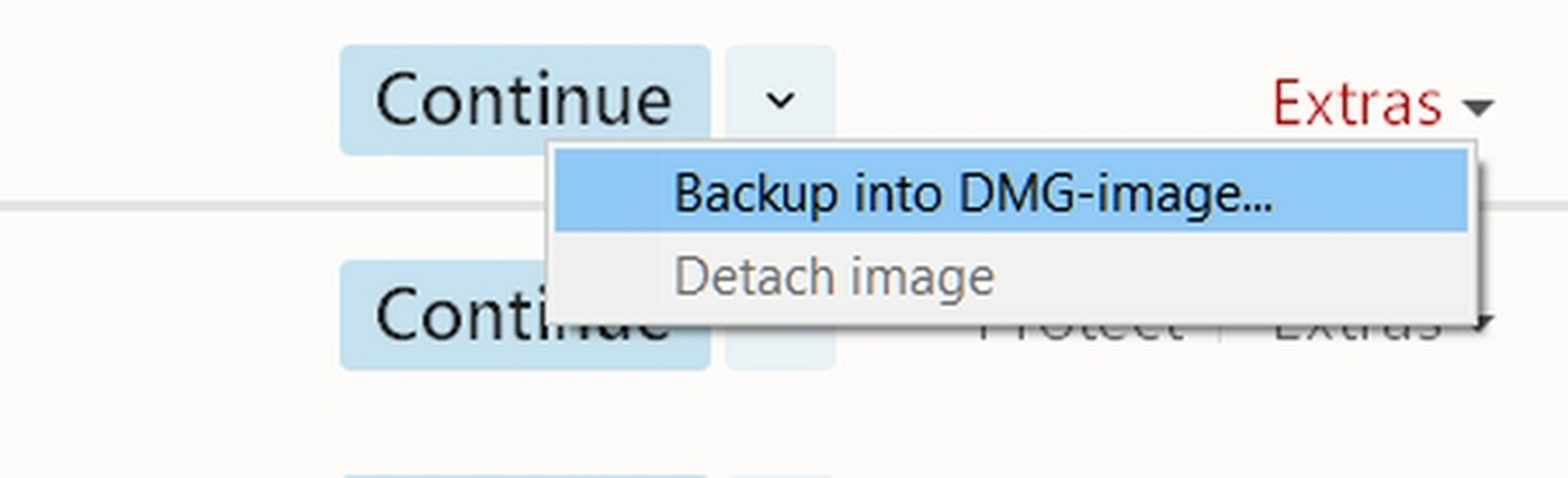
Cuando quieras restaurar esa copia, vuelve a este menú y elige Detach Image.
Tras completar un escaneado (ya sea rápido o profundo) en el primer menú emergente que hemos usado (el de los escaneados) verás una nueva opción llamada Universal Partition Search. Úsala para localizar particiones del disco perdidas o estropeadas. Si hallas alguna, tendrás la opción de recuperar su contenido.
Protege tus discos
Cuando realices un escaneado del disco o tarjeta, también surgirá una opción adicional. Al pinchar en una unidad o partición verás aparecer el icono Protect:
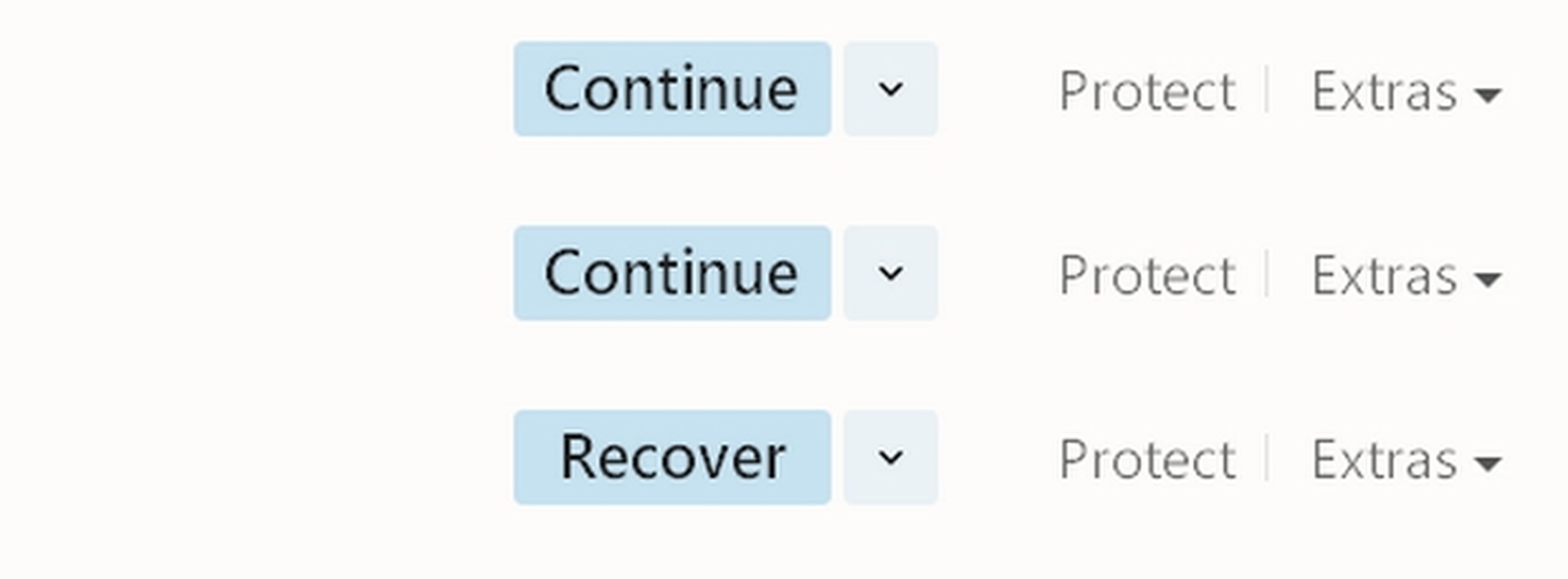
Púlsalo para proteger la unidad ante posibles borrados. La aplicación llevará un registro de los archivos eliminados y así podrá localizarlos fácilmente si necesitas recuperarlos en el futuro. Además protege los últimos ficheroseliminados de borrados accidentales.
Si accedes al icono de Tuerca, en la esquina superior derecha de la pantalla, tendrás acceso a otro menú. Aquí puedes recuperar un escaneado que hayas guardado, con Load Scanning session, y activar la protección antiborrado con Enable Data Protection.
Comprueba si se ha lanzado una nueva actualización del programa con Check for Update.
Como puedes ver Disk Drill es un recuperador de archivos borrados muy sencillo de usar, y los resultados son excelentes, pues encuentra gran cantidad de información eliminada. Aún así, si quieres probar otras alternativas en este vídeo te enseñamos a utilizar otro programa similar, Recuva:
Descubre más sobre Juan Antonio Pascual Estapé, autor/a de este artículo.
Conoce cómo trabajamos en Computerhoy.
